Få färgad startmeny och aktivitetsfält i Windows 10!
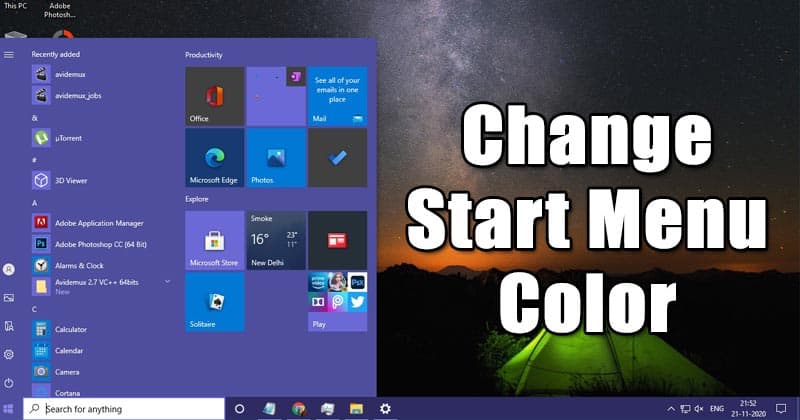
Startmenyn är verkligen en fantastisk funktion i operativsystemet Windows 10. Det är en panel som du använder varje dag för att hitta dina mest använda appar, inställningar och filer. Via Start-menyn använder vi också viktiga Windows-verktyg som Kommandotolken, Powershell, Registry, etc.
Den nya startmenyn i Windows 10 är inte identisk med den i Windows 7. Jämfört med Windows 7 har Windows 10 en bättre startmeny, och den erbjuder också få anpassningsalternativ. Som standard visar Start-menyn i Windows 10 ikoner till vänster och appbrickor på höger sida.
Bakgrundsfärgen på Start-menyn förblir alltid konstant om du inte använder appar för anpassning av Start-menyn. Beroende på vilket färgläge du har ställt in på ditt system kommer Windows 10:s Start-meny antingen ha en svart (mörk) eller grå (ljus) bakgrund.
Ändra färgen på startmenyn i Windows 10
Men det som är bra är att Windows 10 låter användare ändra startmenyns standardfärg och aktivitetsfält. Du kan välja att visa valda färger eller anpassade färger i Start, Aktivitetsfältet och Action Center. Här är en detaljerad steg-för-steg-guide om hur du ändrar färgen på Start-menyn i Windows 10.
Steg 1. Klicka först och främst på Start-knappen och välj “Inställningar”.
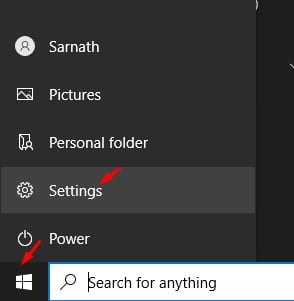
Steg 2. På sidan Inställningar klickar du på “Anpassning”.
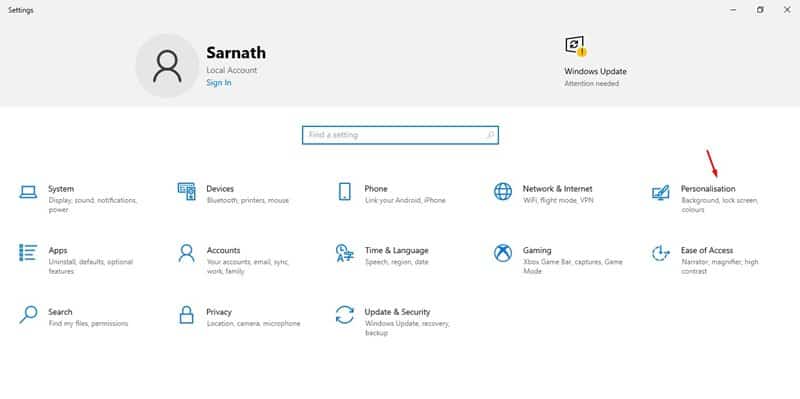
Steg 3. Välj alternativet “Färger” i den vänstra rutan.
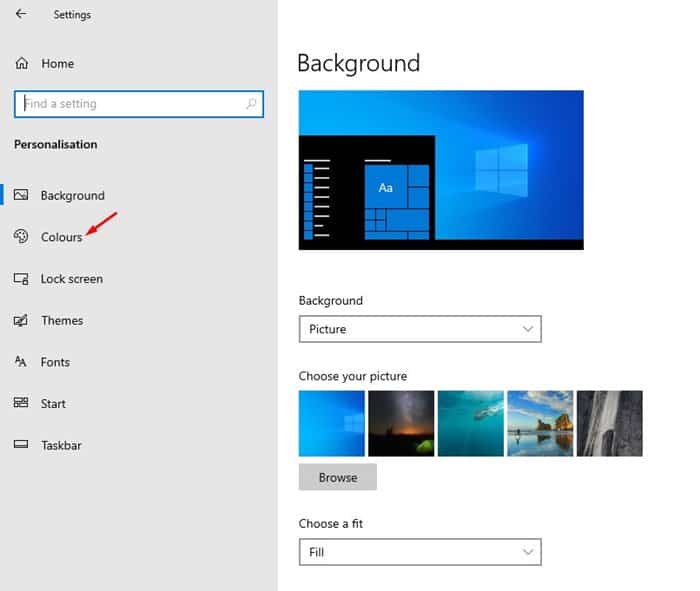
Steg 4. Scrolla nu nedåt och hitta alternativet “Visa accentfärgen på följande ytor.” Där måste du aktivera alternativet “Start, aktivitetsfält och åtgärdscenter”.
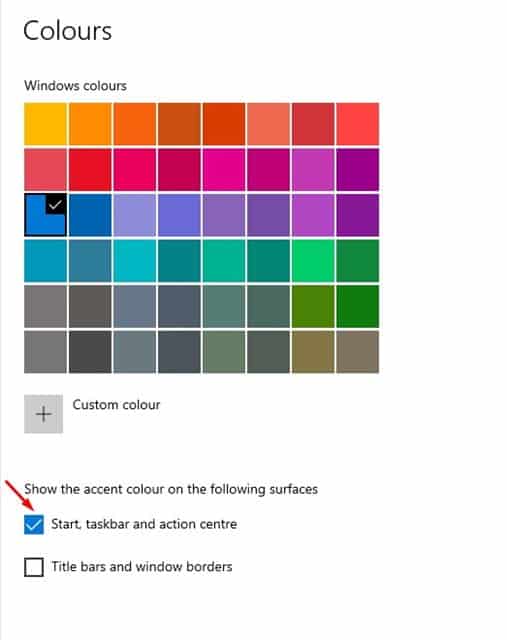
Steg 5. Scrolla nu upp och välj Windows-färgerna. Färgen du väljer kommer att tillämpas på Start-menyn.
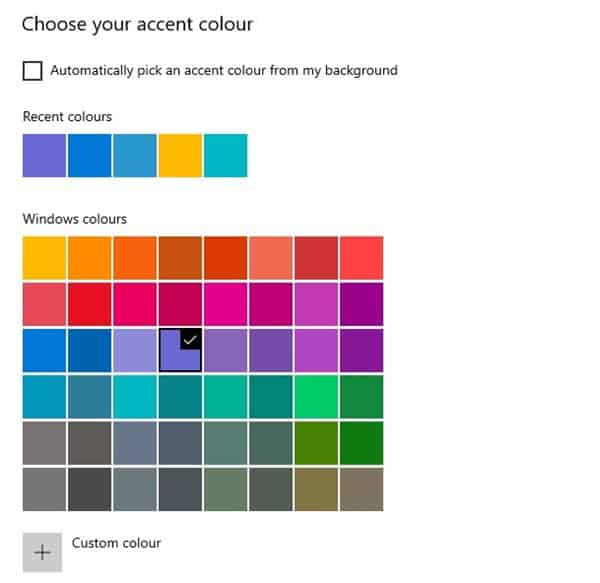
Steg 6. Om du vill använda anpassade färger, klicka på (+)-knappen bakom alternativet “Anpassade färger”.
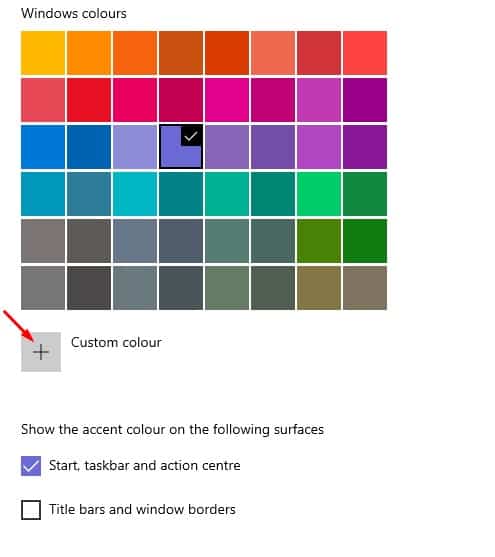
Steg 7. Välj nu den anpassade färgen och klicka på “Klar”.
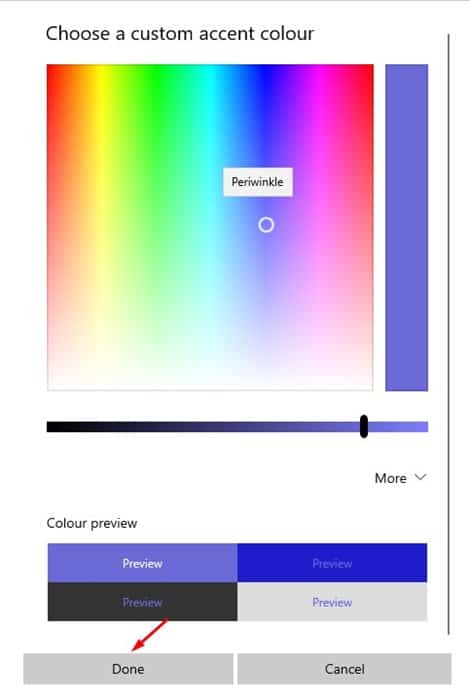
Det är allt! Du är färdig. Så här kan du ställa in en anpassad färg i Windows 10 startmenyn.
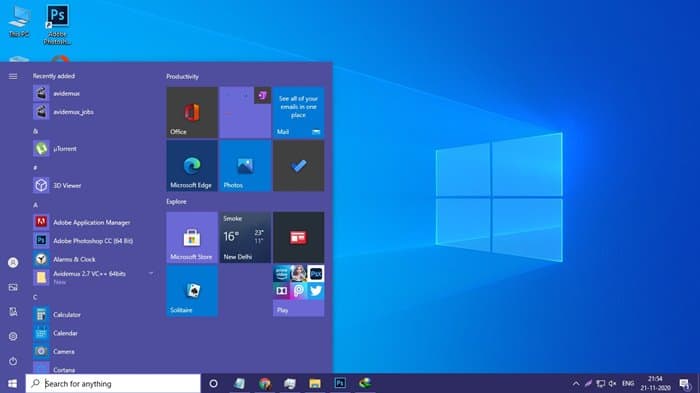
Den här artikeln handlar om hur du ändrar färgen på Start-menyn i Windows 10. Jag hoppas att den här artikeln hjälpte dig! Dela det också med dina vänner. Om du har några tvivel relaterade till detta, låt oss veta i kommentarsfältet nedan.